Framer 教程:如何创建令人惊叹的交互式原型
已发表: 2022-03-11看看下面的示例原型。 这些都是在 Framer 中完成的。 在本教程之后,您将能够立即开始创建自己的令人惊叹的动画原型。
Framer 一周前发布了其最新版本,原型市场将不再一样。 Framer 原型制作工具过去很难掌握,但作为最准确和无限的原型制作软件非常有用。 现在,情况发生了变化。 Framer 现在带有设计 + 代码 + 协作功能,这意味着您可以直接在 Framer 中创建原型,开发功能齐全的原型,无需任何第三方软件,也无需任何编码技能。
在这里,我将教你如何使用简单的 Framer 代码,而无需任何编码知识。 您将学习如何在 Framer 中结合设计和代码模式的最佳功能来创建动画和交互式原型。 因此,让我们进入本教程并获取一些小代码片段来改进您的原型。
成帧器基础
让我们开始吧! 只需访问 framer.com 并下载试用版即可。 他们给了你两周的全功能演示,相信我,有足够的时间来了解这个原型软件。
安装后,您可能需要浏览他们提供的一些示例并稍微玩一下。 完成后,就该开始制作原型了。
(在本 Framer 教程中,我将专注于直接在 Framer.js 中创建原型。您还应该知道还有其他方法可以在 Framer 中开始原型设计。例如,您可以直接使用 Sketch 文件。我将在另一篇文章。)
全新的成帧器——设计模式
在本文中,我们将在几分钟内用最少的代码创建三个很酷的原型:基本交互、滚动组件和页面组件
Framer 的最新版本有一个很棒的新功能:设计模式。 它允许您以与在 Sketch 或 Figma 中几乎相同的方式工作。 您可以创建矢量图层、导入图像或创建文本图层并设置样式。 当您想在没有任何第三方应用程序的情况下快速制作原型时,所有这些都变得非常方便。
让我们创建一个 App 类型的设计
在本教程的第一部分,我们将为我们的 Framer 原型准备一个游乐场。 我们将创建一个应用程序类型的设计,具有三种不同类型的图层:矢量、图像和文本。
第 1 步:创建一个简单的按钮和背景。
要开始您的设计,请选择第一个选项卡(即设计模式)并添加一个画板,就像在 Sketch 中一样。 在本教程中,我们将使用 iPhone 7 原型,所以我选择了这个预设作为我的画板尺寸。 我还添加了蓝色背景填充。
接下来,选择矩形工具并以简单的圆形按钮的形式创建一个形状。
第 2 步:添加带有图像的卡片。
添加图层的第二种方法是拖放功能。 您可以从计算机中选择任何图像文件,将其放入 Framer,然后使用右侧边栏对其进行样式设置。 我使用了一个简单的插图并将其设计为卡片。
第 3 步:添加应用程序标题。
Framer 还允许您添加文本图层。 同样,它的样式与任何图形软件中的基本相同。 您可以选择字体、大小、对齐方式、字母间距等。
第 4 步:告诉 Framer 哪些层是交互式的。
在开始我们的 Framer 原型之前,我们还有一步。 我们只需要告诉 Framer 哪些层是交互的。 只需单击图层面板内图层名称旁边的点即可。 最好正确命名每一层以供进一步使用。 我将图层命名为card和button 。
第 5 步(奖励):定义全局颜色。
一个好的做法是为整个原型定义一些变量。 您可以从一开始就设置要使用的调色板、版式和基本尺寸。 这有助于节省时间。
设置颜色时,只需在代码编辑器中命名它们,并在相应的“=”符号后提供 HEX、RGB 或 RGBa 值。 请记住将所有变量保留在代码的最顶部。
# variables ------------------------------- blue = "#005D99" green = "#3DBE8B" white = "#FFFFFF"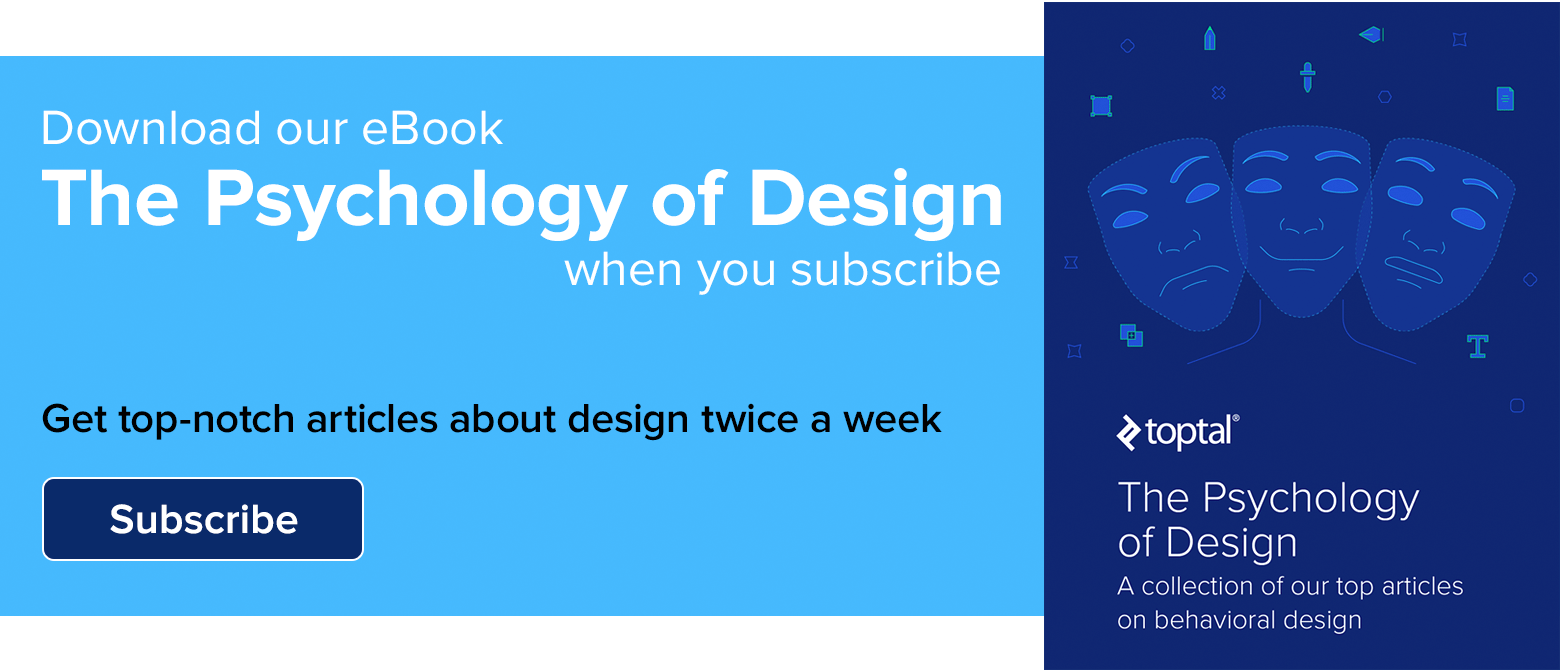
第 6 步(奖励):添加相对位置。
使用新的 Framer,很容易让您的原型保持响应。 您可以在设计模式中设置相对位置,如下所示:
这是一个简短的属性列表,可用于直接在代码中对齐和计算图层位置。 您可以进行必要的数学运算来计算图层位置。 当您稍后添加交互并且希望保持原型响应时,这变得很有必要。
# This is how you can align layer position: x: Align.center(0) # align layer horizontaly x: Align.center(200) # align layer horizontaly with 200 offset x: Align.right(0) x: Align.left(0) y: Align.center(0) # align layer verticaly y: Align.top(0) y: Align.bottom(0) # You can use also some variables width: Screen.width # current device width height: Screen.height # current device height # As a reference you can also user layer names x: layerA.x # layerA horizontal position y: layerA.y # layerA vertical position width: layerA.width # layerA width height: layerA.height # layerA height # You can combine all of this into the simple math to calculate position or dimensions width: Screen.width / 2 - layerA.width现在你已经设置好了——让我们开始我们的项目
我们创建了不同类型的 Framer 层。 现在我们的交互游乐场已准备就绪。
最后! 无聊的部分已经结束。 现在是时候进行一些交互设计了。
在此处下载整个原型。
1.创建按钮反馈交互
为了设计任何交互,我们需要一个触发器来实现它。 它几乎可以是任何东西:屏幕点击、动画结束、图像加载结束或您的手机加速度计。
第 1 步:创建交互事件。
我们将保持简单。 让我们在您点击它时创建一个按钮反馈,使用以下命令:
layerA.onTap (event, layer) ->Framer 刚刚为你写了这行代码。 这意味着当你点击按钮层时,会发生一些事情。
第 2 步:为事件添加动画。
让我们在这个触发器之后开始一个动画。 为此,请单击图层面板中按钮图层旁边的点,然后选择Add Animation 。 添加动画时,Framer 会跳转到动画编辑模式。 您可以缩放、移动、旋转或更改图层的任何参数:
Framer 添加了几行代码。 (不用担心——您仍然可以使用动画面板编辑动画。)
button.onTap (event, layer) -> button.animate borderRadius: 27 borderWidth: 10 borderColor: "rgba(115,250,121,1)" options: time: 0.30 curve: Bezier.ease恭喜! 您刚刚创建了第一个交互。 它现在只能工作一次,但我们会解决这个问题。 您只能触发此动画一次的原因是动画完成后不会发生任何事情。 我们必须在第一个动画结束后将所有参数重置为之前的状态。

第 3 步:重置动画。
添加另一个事件,几乎就像我们之前所做的那样。 不同之处在于我们正在寻找动画结束时的事件:
这一次,Framer 添加的代码将如下所示:
button.onAnimationEnd (event, layer) ->因此,当按钮层上的动画完成后,我们可以添加下一个将重置按钮层参数的动画:
button.onAnimationEnd (event, layer) -> button.animate borderWidth: 100 borderColor: "rgba(255,255,255,1)" borderRadius: 100 options: time: 0.3 curve: Bezier.ease而已! 点击我们的按钮后,我们现在有工作反馈。
2. 为卡片层交互创建不同的状态
好的,现在您知道如何设计动画并触发它了。 更多的时候,你必须设计一个层的不同状态。 您可以通过仅更改一些参数(例如位置、大小或不透明度)来设计同一层的多个状态。
第 1 步:为卡片层添加和创建状态。
给卡片添加状态的方法几乎和添加动画一样。 您必须单击卡片层旁边的点,然后单击Add State 。 现在您已进入状态编辑模式。 随心所欲地设计它:
请注意代码的缩进。 它应该从第一行开始。
我为卡片层设计了两种不同的状态:
card.states.a = width: 248 height: 287 x: 63 y: 190 borderWidth: 10 borderColor: "rgba(115,250,121,1)" card.states.b = x: 139 y: 529 width: 98 height: 98 borderRadius: 49 borderWidth: 1 borderColor: "rgba(255,255,255,1)"第二步:添加事件。
只有一步才能让它发挥作用。 我们必须创建一个事件来改变这些状态。
button.onTap -> card.stateCycle()每次你做一个动作时,它所做的就是一个一个地改变层的所有状态。 因此,在我们的例子中,每次点击按钮层时,我们都会切换到卡片状态。 如果您想创建更多状态并正确触发它们,下面的代码片段将更适合您:
button.onTap -> card.stateSwitch("b")当您想要触发图层的特定状态时,此代码段很有用。
我对原型所做的最后一次调整是动画速度和状态之间曲线的变化:
card.animationOptions = curve: Spring time: 0.8 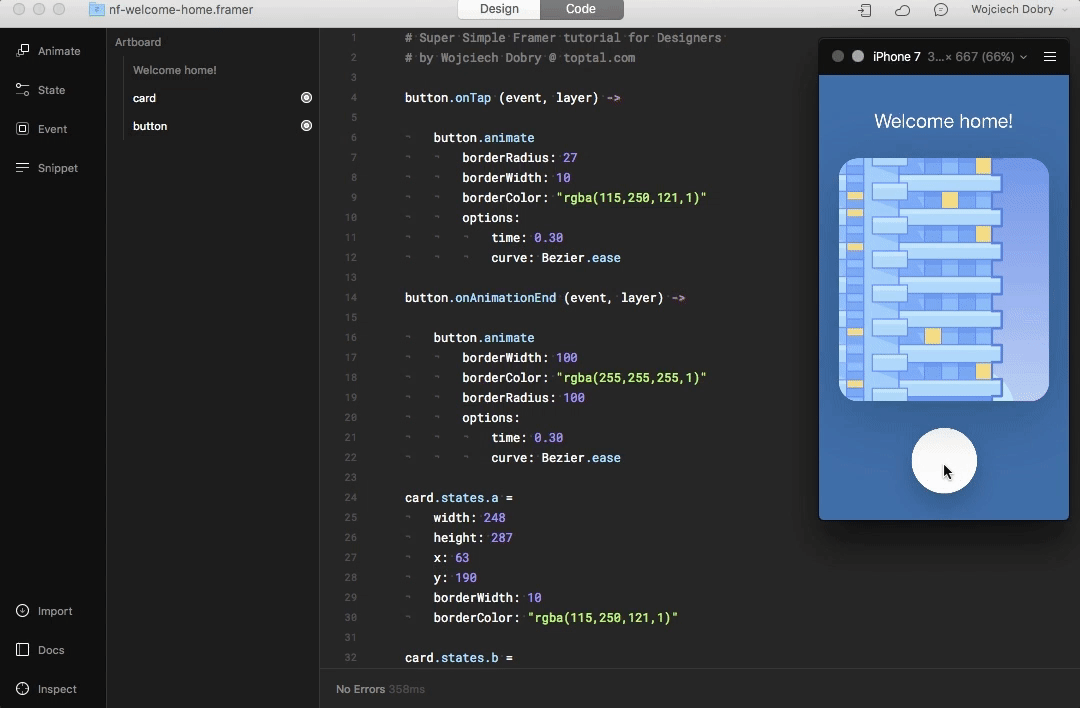
你可以用events做更多的事情,但是在这一点上,你将能够创建几乎任何基本的交互。 这是我见过的最好的书面文件之一。
加快您在 Framer 中的工作:组件
现在是添加组件以加快工作速度的时候了。 要从现在开始充分利用本教程,请下载此原型。
1.第一个组件:滚动
我稍微修改了我们的原型。 现在我们有一个列表,但它的高度高于屏幕分辨率。 我们必须创建滚动才能在原型中看到整个列表。
第 1 步:创建图层并设置组件。
让我们首先创建一个高度大于屏幕的图层。 将此图层标记为交互式并将其命名为list 。 然后跳转到代码模式。 这次我们不会使用方便的左侧边栏。 让我们将整个屏幕设置为可滚动:
scroll = new ScrollComponent width: Screen.width height: Screen.height此代码使用当前设备的宽度和高度创建一个不可见区域。
第 2 步:告诉 Framer 您要滚动哪些图层。
什么都没有发生。 我们必须告诉 Framer 哪些层应该是可滚动的。 为此,我们将列表层添加到滚动组件:
list.parent = scroll.content第三步:锁定垂直滚动。
我们现在可以滚动,但它正在各个方向发生。 我们必须在垂直轴上锁定滚动:
scroll.scrollHorizontal = false 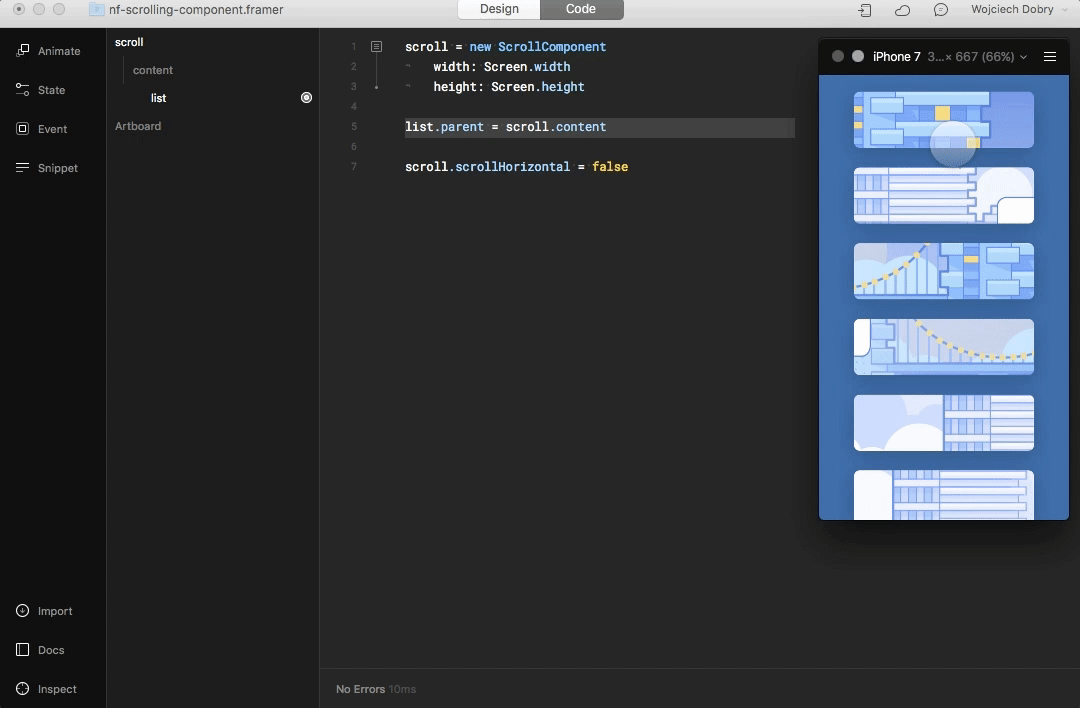
哇! 您只用五行简单的代码在您的应用程序中创建了一个滚动。
2. 页面组件:一屏一屏
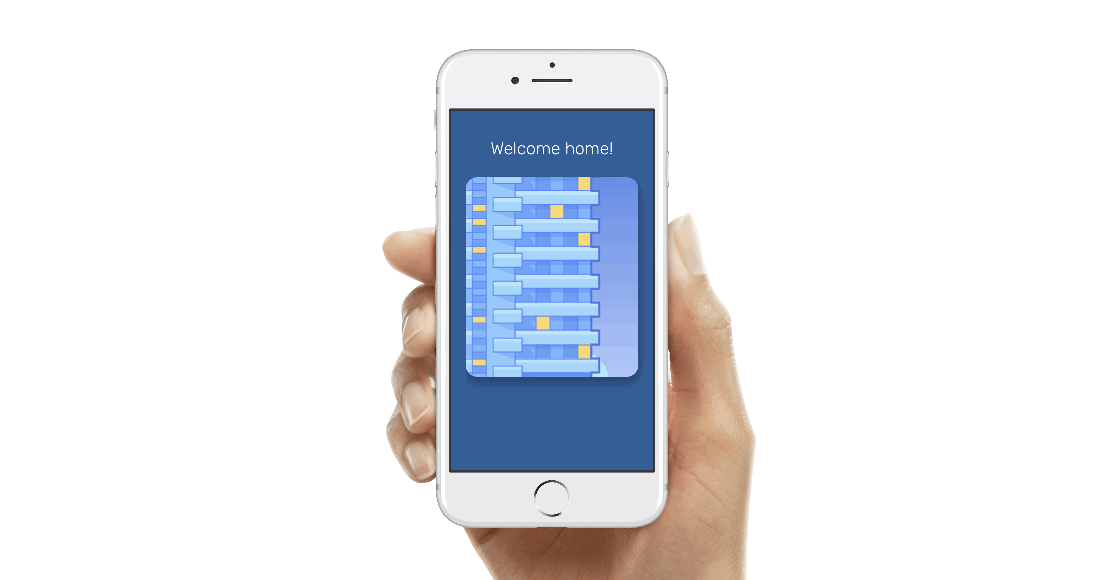
在屏幕之间切换的一种非常流行的交互方式是滑动。 这里的想法与滚动组件非常相似。 您可以在此处下载工作原型。
第 1 步:设置组件。
首先,我们必须在代码编辑器中创建一个“盒子”,魔法将会发生:
page = new PageComponent width: 315 height: Screen.height x: Align.center scrollVertical: false clip: false # the content outside the box won't be clipped此时,您应该熟悉这里的所有代码。 它只是组件及其区域的简单设置。 现在我们必须创建一些图层来滑动。
第 2 步:创建图层
我们将使用我们的第一个原型设计并对其进行一些修改。 这次我导入了两张图片,而不是一张卡片图片。
首先,我们必须使画板宽两倍。 在画板属性面板中,找到宽度并将其乘以 2(或仅添加*2 )。 将卡片彼此相邻放置,用蓝点激活它们,并正确命名: card1和card2 。
第 3 步:向页面组件添加图层。
在代码编辑器中的代码末尾,我们必须添加:
card1.parent = page.content card2.parent = page.content这意味着我们正在将这些层添加到组件中。
页面组件现在可以使用了!
最后一句话
就是这样,伙计们! 我希望您发现此 Framer 教程对您开始使用市场上最强大的原型制作工具很有帮助。 此外,您应该考虑加入 Facebook 上的 Framer 小组。 周围有一个庞大的社区,当您刚开始时,它们会很有帮助。
如果您想更深入地了解 Framer,请尝试阅读 Framer 文档。
• • •
进一步阅读 Toptal 设计博客:
- 电子商务用户体验——最佳实践概述(附信息图)
- 以人为本的设计在产品设计中的重要性
- 最佳 UX 设计师作品集——鼓舞人心的案例研究和示例
- 移动界面的启发式原则
- 预期设计:如何创造神奇的用户体验
